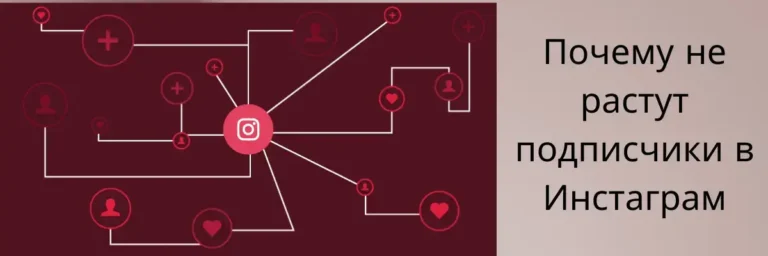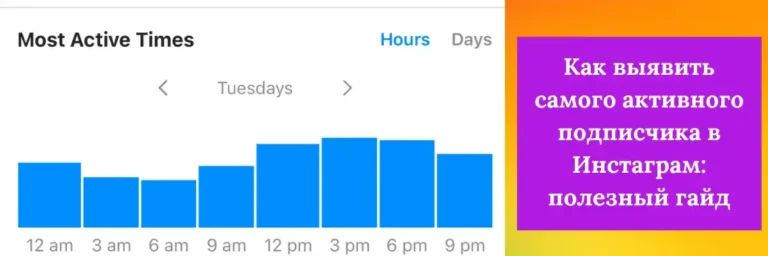Выбор белой рамки зависит от общей темы Инстаграм и от того, какие фотографии вы загружаете – горизонтальные, вертикальные или квадратные. Если симметрия – ваш конек, то белая рамка для фотографий Инстаграм – отличный выход. Вот несколько простых способов добиться белый фон для Инстаграм.

5 простых методы добавить белую рамку к фотографии в Инстаграм
Добавление белый фон для Инстаграм – это простой и легкий способ сделать ваш контент более заметным. Хотя существуют десятки способов достижения этого эффекта, пять методов, перечисленных ниже, являются наиболее распространенными – и самыми простыми в использовании.
01. Добавьте белую рамку в приложении Инстаграм





Самый быстрый способ добавить белую рамку к фотографии в Инстаграм- добавить ее в самом приложении. Вот как это делается:
- Откройте приложение Инстаграм.
- Нажмите на + в нижней центральной части экрана.
- Перейдите к фотографии, которую вы хотите использовать.
- Нажмите “Далее” в правом верхнем углу экрана.
- Прокрутите страницу, пока не найдете фильтр, который хотите использовать.
- Дважды нажмите на фильтр.
- Нажмите на значок квадратной рамки рядом с ползунком интенсивности.
- Нажмите кнопку Готово.
- Выполните дополнительные действия, чтобы опубликовать фотографию в своей ленте.
Эта функция есть у каждого фильтра в приложении, и она доступна только для фотографий, но не для видео.
02. Получите белую рамку на фотографии с помощью VSCO
Если вам нужно нечто большее, чем то, что предлагает приложение Инстаграм, вы можете добиться похожего стиля с помощью VSCO, популярного приложения для редактирования фотографий. Его можно бесплатно скачать в App Store, оно включает в себя множество фильтров и функций редактирования, а также дополнительные фильтры, которые можно приобрести. В этом приложении у вас есть возможность использовать различные цветовые границы на ваших фотографиях.
Вот как получить белую рамку с помощью VSCO:
- Откройте приложение VSCO.
- Нажмите на + в правом верхнем углу экрана.
- Перейдите к фотографии, которую вы хотите использовать.
- Нажмите “Импорт” в нижней части экрана.
- Выберите импортированную фотографию.
- Нажмите “Редактировать” в левом нижнем углу экрана.
- Снова нажмите значок “Редактировать”.
- Прокрутите экран вправо, пока не увидите значок Границы.
- Нажмите Границы.
- Выберите белый цвет.
- С помощью ползунка выберите размер границы.
- Нажмите Далее в правом верхнем углу экрана.
- Нажмите Сохранить.
Это сохранит новую версию вашей фотографии в Camera Roll, откуда вы сможете загрузить ее в Инстаграм обычным способом.
03. Добавьте белую рамку к фотографии в Инстаграм с помощью Whitagram
Еще один замечательный инструмент сторонних разработчиков – Whitagram. Это бесплатное приложение обеспечивает простой способ добавления белых рамок вокруг ваших фотографий, а также позволяет использовать несколько цветов и добавлять текст и стикеры на ваши изображения.
Вот как добавить белую рамку с помощью Whitagram:
- Откройте приложение Whiteagram.
- Выберите “Библиотека”.
- Перейдите к фотографии, которую вы хотите использовать, и выберите ее.
- Нажмите на квадратный значок в нижней центральной части экрана.
- С помощью ползунка отрегулируйте размер рамки.
- Нажмите Сохранить в правом верхнем углу экрана.
- Выберите Camera Roll.
Как только отредактированная фотография будет сохранена, вы сможете загрузить ее в Инстаграм.
04. Добавьте белые рамки с помощью Preview
Хотя приложение обычно используется для предварительного планирования постов и видео в Инстаграм, в Preview также есть несколько отличных функций редактирования и возможность добавить белую рамку. Так что если вы уже используете это бесплатное приложение для планирования своих фотографий, вы просто обязаны попробовать его инструменты редактирования.
Вот как им пользоваться:
- Откройте приложение “Предварительный просмотр”.
- Нажмите на знак + в правом верхнем углу экрана.
- Нажмите “Библиотека”.
- Перейдите к фотографии, которую вы хотите использовать.
- Нажмите Готово.
- Снова выберите фотографию.
- Нажмите кнопку редактирования в нижней центральной части экрана.
- Нажмите кнопку настроить фоторедактор в левом верхнем углу экрана.
- Выберите Рамки.
- Выберите белую рамку по своему усмотрению.
- Нажмите кнопку Готово в правом верхнем углу экрана.
- Выберите фотографию.
- Нажмите кнопку поделиться в правом нижнем углу экрана.
- Выберите Post on Инстаграм.
Следуйте инструкциям приложения Preview, чтобы опубликовать отредактированную фотографию в своей ленте.
05. Поместите белую рамку вокруг фотографии с помощью Instfit
Еще одно простое и бесплатное приложение – Instfit, которое позволяет не только размещать полноразмерные фотографии с белой рамкой, но и имеет некоторые забавные функции редактирования, такие как наложение и коллажи.
Вот как добавить белую рамку с помощью Instfit:
- Откройте приложение Instfit.
- Нажмите на кнопку изображения в левом верхнем углу экрана.
- Выберите Фото.
- Перейдите к фотографии, которую вы хотите использовать.
- Переместите фотографию, чтобы изменить ее положение, или используйте два пальца, чтобы сделать ее больше или меньше.
- Нажмите кнопку со стрелкой в правом верхнем углу экрана.
Instfit размещает водяной знак на всех фотографиях, которые вы редактируете в приложении, но вы можете легко удалить его, если будете следить за их аккаунтом на Инстаграм.
![Инстаграм Блог - Исправьте свои проблемы [Советы и рекомендации]](https://wikigeneral.net/wp-content/uploads/2023/05/cropped-Инстаграм-Блог-Исправьте-свои-проблемы-Советы-и-рекомендации.webp)